“Posso transmitir Amazon Prime no Discord com amigos?”
Alguns de vocês provavelmente querem transmitir Amazon Prime no Discord para aproveitar streaming de vídeo com amigos online e ter interação instantânea entre si. Felizmente, isso é absolutamente possível! No entanto, para processar streaming pelo Discord, você precisa prestar atenção ao fato de que configurações inadequadas podem levar ao erro de tela preta inesperadamente.
Portanto, para ajudar você a transmitir Amazon Prime com sucesso no Discord, este blog coletou as soluções detalhadas que são 100% viáveis. Agora, continue lendo e veja como!
Leitura relacionada:
Como assistir Amazon Prime no computador [online e offline]
4 maneiras de assistir Amazon Prime Video em Smart TV/Não Smart TV
1. Transmita Amazon Prime no Discord como conteúdo online
Para transmitir Amazon Prime no Discord, você precisará usar o recurso de streaming de jogos fornecido na plataforma. O Discord não limita os usuários a transmitir jogos online, mas também torna possível ir ao vivo com outros conteúdos. Portanto, você pode usar esta função para reproduzir vídeos do Amazon Prime diretamente na plataforma e compartilhar telas com seus amigos.
No entanto, como a Amazon Prime usou proteção DRM para limitar o acesso aos seus recursos de vídeo, transmitir vídeos diretamente por meio de sites de terceiros resultará apenas em uma tela preta. Então, antes de começar a transmissão, você precisa desligar a função de aceleração de hardware no seu navegador da web e contornar essa limitação trazida pelo Amazon Prime Video. A seguir, você pode seguir os passos para transmitir o Amazon Prime no Discord sem tela preta:
Observação:
Este método não permitirá que você assistir conteúdo do Amazon Prime offline. Além disso, para a melhor experiência, certifique-se de usar o Windows 10 ou Mac OS 10.13 ou superior, pois esses sistemas permitem que o áudio seja enviado durante a transmissão. Além disso, se você tiver uma assinatura Premium Discord Nitro, poderá transmitir em resoluções de até 1080p ou até 4K com uma taxa de quadros suave de 60 fps.
Etapa 1. Desative a aceleração de hardware do navegador
Antes de transmitir ao vivo um vídeo do Amazon Prime no Discord, você precisa desligar a função de aceleração de hardware no seu navegador para evitar o erro de tela preta. Aqui estão as dicas fáceis para ajudar a desabilitar a função no Chrome, Firefox e Edge:
Cromo: Clique no botão de três pontos no canto superior direito da janela do navegador e escolha “Configurações > Sistema” para desativar “Usar aceleração de hardware quando disponível”.
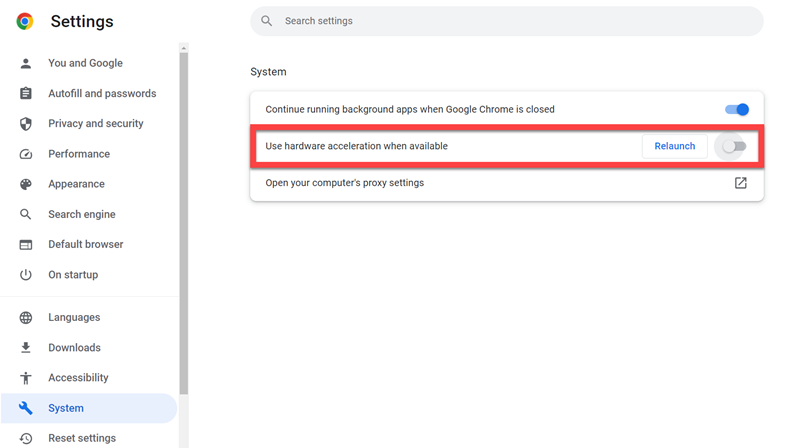
Firefox: Toque no botão em formato de hambúrguer e vá em “Configurações > Desempenho” para desmarcar as opções “Usar configurações de desempenho recomendadas” e “Usar aceleração de hardware quando disponível”.
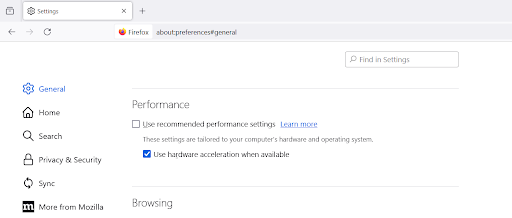
Borda: Clique também no ícone de configuração de três pontos no navegador e selecione “Configurações > Sistema e desempenho” para desabilitar “Usar aceleração de hardware quando disponível”.
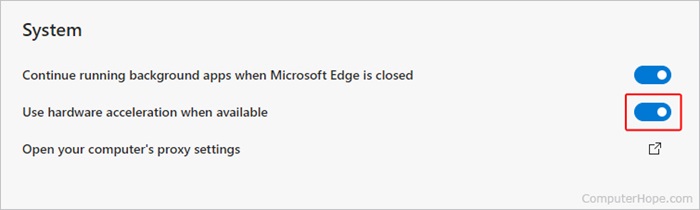
Etapa 2. Configurar as configurações de streaming no Discord
Após desligar a função de aceleração de hardware no navegador da web, vá para o Discord para predefinir as configurações de streaming. Após fazer login na sua conta do Discord na plataforma, abra “Configurações > Jogos Registrados” e toque em “Adicionar” para adicionar a tarefa de gravação primeiro.
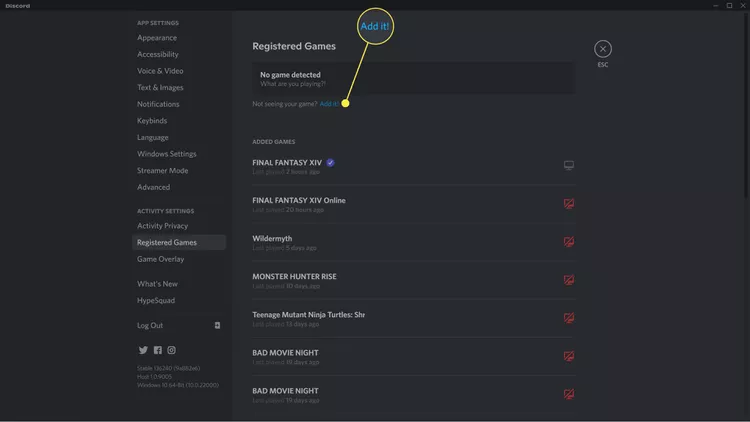
Etapa 3. Selecione para gravar o Amazon Prime Video
Agora, você pode ir para o canal de voz no Discord e tocar no botão “Monitor” para se preparar para o streaming. Basta começar a reproduzir o vídeo do Amazon Prime em uma nova janela e, quando iniciar o streaming, selecione o canal de voz, a resolução e a taxa de quadros, depois a aba “Go Live” e você poderá transmitir o Amazon Prime no Discord com sucesso para assistir com seus amigos juntos!
![]()
2. Transmita Amazon Prime no Discord como vídeos locais
Embora o streaming direto do Amazon Prime no Discord não seja difícil de processar, os limites de reprodução de vídeo definidos pela Amazon podem trazer inconveniências. Por exemplo, você precisará tolerar anúncios se não estiver assinando seus planos sem anúncios. Além disso, o vídeo precisa terminar de ser reproduzido em 48 horas, mesmo após baixá-lo offline. Se você quiser se livrar dessas limitações e transmitir o Amazon Prime no Discord de forma mais flexível, sem se preocupar com anúncios, erros de streaming ou expiração, você pode tentar baixando vídeos do Amazon Prime em computadores como arquivos locais com antecedência.
Para salvar vídeos do Amazon Prime offline, MovPilot Amazon Prime Video Downloader é a ferramenta que vai ajudar. Ela removerá a proteção DRM dos vídeos do Amazon Prime e os salvará em formatos comuns, como MP4, MOV e MKV. Além disso, a qualidade do vídeo pode ser mantida em condição HD sem perdas, o que garantirá a você a mesma experiência de reprodução de alta qualidade durante o streaming no Discord. Mais importante, isso pode evitar completamente o erro de tela preta, mesmo não importando quais navegadores você esteja usando!
Principais recursos do Movpilot Amazon Prime Video Downloader:
- Remove DRM para salvar vídeos do Amazon Prime offline e evita erro de tela preta durante streaming no Discord
- Mantém a mais alta qualidade HD 1080P para garantir a melhor condição de streaming no Discord
- Salva o som surround Dolby Atmos 5.1 para uma qualidade de áudio incomparável durante a transmissão ao vivo do Discord
- Salva lotes de vídeos do Amazon Prime offline ao mesmo tempo para economizar seu tempo e processar rapidamente o streaming no Discord
- Acelera o processo de download até 5 vezes mais rápido e proporciona maior eficiência
Agora, basta seguir os passos abaixo para baixar vídeos do Amazon Prime como arquivos locais e depois transmitir diretamente no Discord:
Passo 1: Baixe o MovPilot Amazon Video Downloader no seu computador Windows ou Mac, inicie-o e selecione o Amazon Prime Web Player para fazer login com sua conta.

Passo 2: Insira palavras-chave ou cole a URL do filme desejado na barra de pesquisa para encontrá-lo. Além disso, você pode personalizar a qualidade do download, formatos, etc. na tag “Settings”.

Etapa 3: Clique no menu suspenso e marque a caixa para selecionar qual filme/episódio você quer baixar. Então clique no botão de download para baixar o filme específico e assisti-lo offline.

Passo 4. Após baixar os filmes para o seu computador localmente, você pode reproduzir seu vídeo e compartilhar a tela com seus amigos. Escolha um canal no menu na barra esquerda, pressione o botão de tela no canto inferior esquerdo da tela e reproduza o vídeo que você deseja transmitir para compartilhar no menu pop-down.
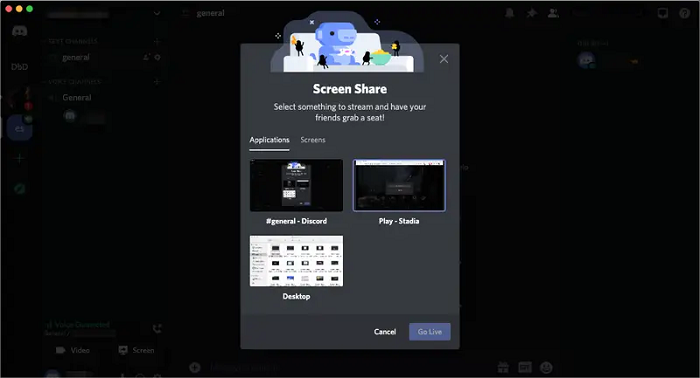
Perguntas frequentes sobre streaming do Amazon Prime no Discord
P1: O que fazer se o Amazon Prime tiver uma tela preta no Discord?
O motivo da tela preta durante a transmissão do Amazon Prime no Discord se refere à proteção DRM usada pela Amazon para impedir que não assinantes acessem o streaming de vídeo em plataformas de terceiros.
Se isso acontecer, tente desligar o recurso de aceleração de hardware no seu navegador, depois feche e reabra o Discord, pois pode ser necessária uma atualização. Se isso não funcionar, uma simples reinicialização do computador pode resolver o problema.
Como alternativa, você pode alternar sua fonte de vídeo. Se estiver usando o aplicativo Amazon Prime, tente usar um navegador da web. Se já estiver usando um navegador, considere desativar a aceleração de hardware ou alternar para um navegador diferente. Essas etapas geralmente podem corrigir esses problemas na Amazon e fazer com que os vídeos do Prime sejam transmitidos sem problemas no Discord novamente.
P2: É possível assistir ao Amazon Prime Video no Discord sem baixá-lo primeiro?
Você pode seguir os passos na primeira parte do artigo para transmitir Amazon Prime no Discord diretamente. No entanto, erros de tela preta e outros limites de streaming de vídeo do Amazon Prime podem causar inconveniências ao jogar Amazon Prime por meio de plataformas de terceiros, como o Discord. Portanto, ainda é recomendado baixar vídeos do Amazon Prime com downloaders de terceiros, como MovPilot Amazon Prime Video Downloader, e depois fazer upload para transmiti-los no Discord sem qualquer restrição.
Resumo
Para resumir, embora haja uma maneira direta de transmitir Amazon Prime no Discord, uma solução mais estável e confiável é usar MovPilot Amazon Prime Video Downloader. Ao usar este aplicativo, você pode baixar vídeos do Amazon Prime localmente no seu computador e depois compartilhá-los com seus amigos no Discord, evitando problemas de tela preta e aproveitando experiências de visualização perfeitas. Então, se você estiver interessado neste método sem complicações, sinta-se à vontade para experimentá-lo!
MovPilot Amazon Prime Video Downloader
Baixe filmes e programas do Amazon Prime para assistir offline facilmente!







